360极速浏览器设置双击关闭网页窗口的方法
时间:2023-12-20 11:47:14作者:极光下载站人气:99
很多小伙伴在使用360极速浏览器的过程中经常会需要快速的关闭一些网页,一般情况下我们可以在网页标签页上右键单击,然后在菜单列表中找到关闭标签页选项,我们也可以使用快捷键“Ctrl+W”来快速关闭当前网页,除此之外,在360极速浏览器中我们还可以选择进入设置页面,然后在标签页面中找到“在标签上双击鼠标左键,关闭标签”选项,将该选项勾选之后,我们就可以使用鼠标双击来关闭网页窗口了。有的小伙伴可能不清楚具体的操作方法,接下来小编就来和大家分享一下360极速浏览器设置双击关闭网页窗口的方法。
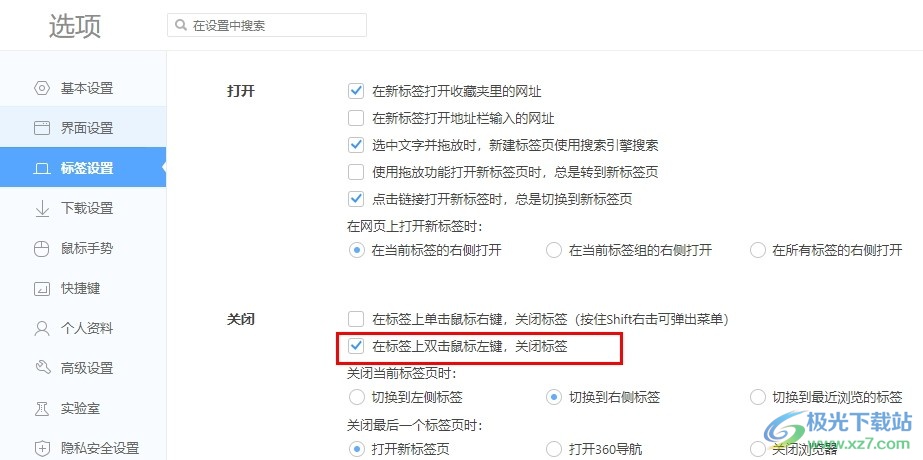
方法步骤
1、第一步,我们在电脑中点击打开360极速浏览器,然后在浏览器页面右上角点击打开“三”图标
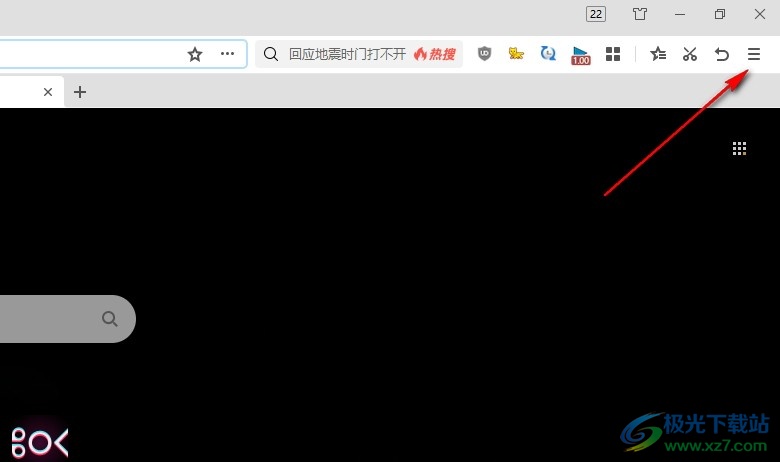
2、第二步,打开三图标之后,我们在下拉列表中点击打开“设置”选项

3、第三步,打开设置选项之后,我们在左侧列表中再点击打开“标签设置”选项
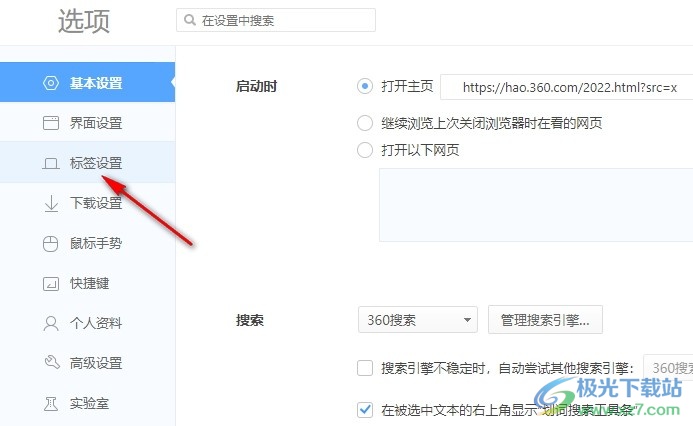
4、第四步,在标签设置页面中,我们找到“在标签上双击鼠标左键,关闭标签”选项,点击勾选该选项
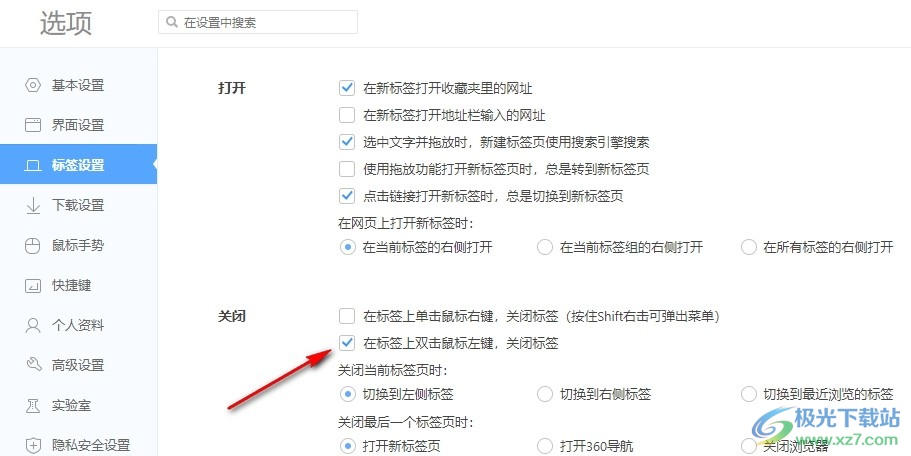
5、第五步,勾选“在标签上双击鼠标左键,关闭标签”选项之后,我们还可以选择关闭标签页之后切换到左标签或是右标签
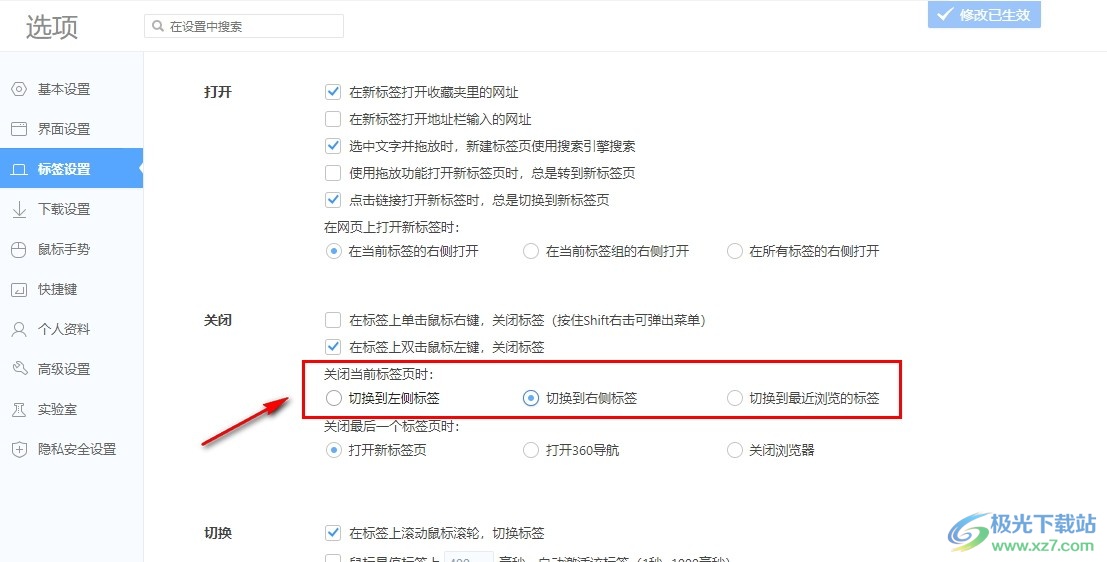
以上就是小编整理总结出的关于360极速浏览器设置双击关闭网页窗口的方法,我们在360极速浏览器的设置页面中打开标签设置选项,然后在该页面中点击勾选“在标签上双击鼠标左键,关闭标签”选项即可,感兴趣的小伙伴快去试试吧。

大小:138 MB版本:v22.3.3065.64环境:WinAll, WinXP, Win7, Win10
- 进入下载
相关推荐
相关下载
热门阅览
- 1百度网盘分享密码暴力破解方法,怎么破解百度网盘加密链接
- 2keyshot6破解安装步骤-keyshot6破解安装教程
- 3apktool手机版使用教程-apktool使用方法
- 4mac版steam怎么设置中文 steam mac版设置中文教程
- 5抖音推荐怎么设置页面?抖音推荐界面重新设置教程
- 6电脑怎么开启VT 如何开启VT的详细教程!
- 7掌上英雄联盟怎么注销账号?掌上英雄联盟怎么退出登录
- 8rar文件怎么打开?如何打开rar格式文件
- 9掌上wegame怎么查别人战绩?掌上wegame怎么看别人英雄联盟战绩
- 10qq邮箱格式怎么写?qq邮箱格式是什么样的以及注册英文邮箱的方法
- 11怎么安装会声会影x7?会声会影x7安装教程
- 12Word文档中轻松实现两行对齐?word文档两行文字怎么对齐?
网友评论